wps에서 콘텐츠를 필터링하는 방법: 먼저 wps 테이블에서 행을 선택한 다음 "시작" 메뉴에서 "자동 필터"를 찾아 클릭하고 작은 화살표를 클릭하여 선택한 열의 모든 데이터를 필터링합니다. 화살표; 마지막으로 키를 사용하여 단어별로 일괄 필터링할 수 있습니다.

이 튜토리얼의 운영 환경: Windows 7 시스템, Dell G3 컴퓨터, WPS Office Excel2013 소프트웨어.
1. 먼저 제목 행과 같은 행을 선택한 다음 "시작" 메뉴에서 "자동 필터"를 찾아 클릭하세요. 이때 선택한 제목 행에 작은 드롭다운 화살표 행이 나타납니다.
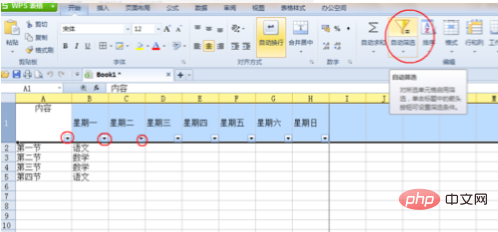
2. 작은 화살표를 클릭하면 필터 화살표로 선택한 열의 모든 데이터가 단일 선택 또는 다중 선택이 가능합니다. 또한 "텍스트 필터링" 내용(또는 과일)도 있습니다. 간과하기 쉬운 데이터라면 "숫자 필터"가 나타납니다.) 키워드를 사용하여 일괄적으로 필터링할 수 있습니다. 이때, 하나만 선택하고 확인하면 아래의 프롬프트를 통해 몇 개의 옵션에서 몇 개의 레코드를 필터링할 수 있는지 확인할 수 있어 단순 통계에 편리합니다.
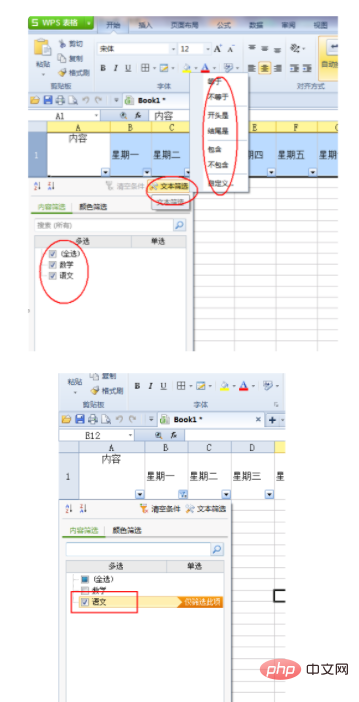
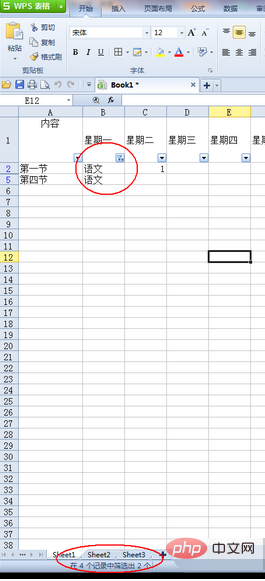
위 내용은 wps에서 원하는 콘텐츠를 필터링하는 방법의 상세 내용입니다. 자세한 내용은 PHP 중국어 웹사이트의 기타 관련 기사를 참조하세요!